Ako vypnúť počítač po určitej dobe
Existuje veľa situácií, kedy musí byť počítač ponechaný bez dozoru. Napríklad to môže byť potreba stiahnuť veľký súbor v noci. Súčasne po dokončení zamýšľaného procesu musí systém dokončiť svoju prácu, aby sa predišlo prestojom. A tu nemôžete robiť bez špeciálnych nástrojov, ktoré vám umožnia vypnúť počítač v závislosti od času. V tomto článku sa budeme zaoberať systémovými metódami, ako aj riešeniami tretej strany pre automatické dokončovanie počítačov.
obsah
Vypnite počítač podľa časovača
Časovač automatického dokončovania môžete nastaviť v systéme Windows pomocou externých nástrojov, systémového nástroja "Shutdown" a "Command line" . Existuje veľa programov, ktoré úplne ukončujú systém. Vo všeobecnosti sa dopúšťajú iba tých akcií, pre ktoré boli vynájdené. Niektorí majú však viac príležitostí.
Metóda 1: PowerOff
Znalosť časovačov začína pomerne funkčným programom PowerOff , ktorý okrem vypnutia počítača dokáže zablokovať systém, prepnúť systém do režimu spánku, reštartovať a vynútiť vykonanie určitých krokov vrátane odpojenia pripojenia k internetu a vytvorenia bodu obnovenia. Vstavaný plánovač vám umožňuje naplánovať udalosť aspoň každý deň v týždni pre všetky počítače pripojené k sieti.
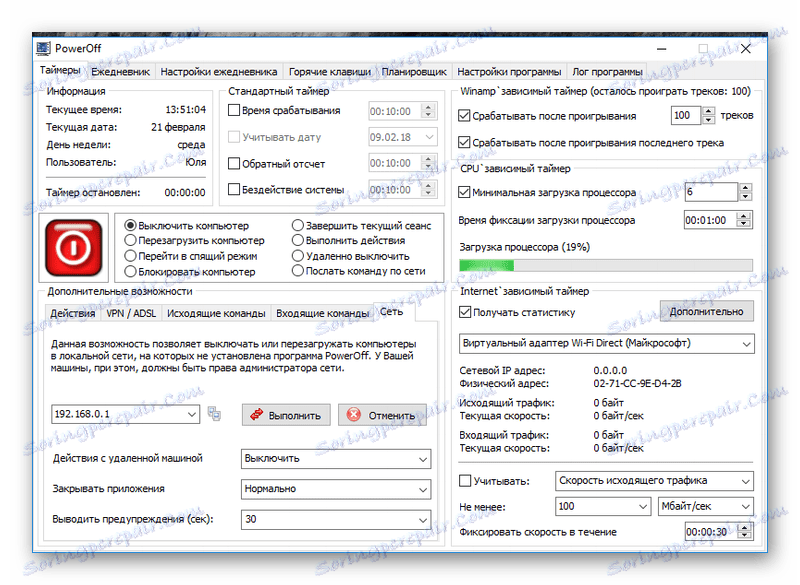
Program sleduje pracovné zaťaženie procesora - nastavuje minimálne zaťaženie a čas, kedy je nastavený, ako aj štatistiky na internete. K dispozícii sú vymoženosti: denník a nastavenie "klávesových skratiek" . Existuje ešte jedna možnosť - správa multimediálneho prehrávača Winamp, ktorá spočíva v dokončení jeho práce po prehrávaní určitého počtu skladieb alebo po poslednom zo zoznamu. Spochybná v tomto čase výhodu, ale v čase, keď časovač bol vytvorený - veľmi užitočné. Ak chcete aktivovať štandardný časovač, potrebujete:
- Spustite program a vyberte úlohu.
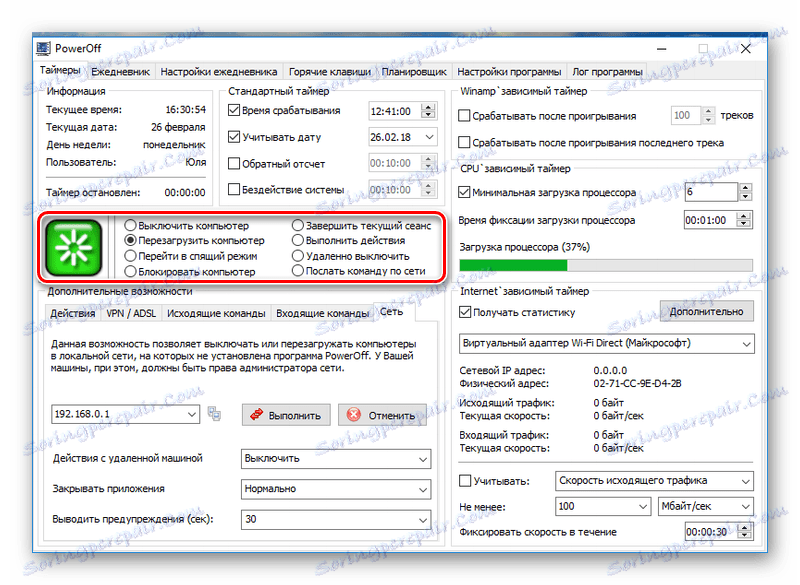
- Označte časové obdobie. Tu môžete určiť dátum spustenia a presný čas, ako aj spustiť odpočítavanie alebo naprogramovať určité obdobie nečinnosti systému.
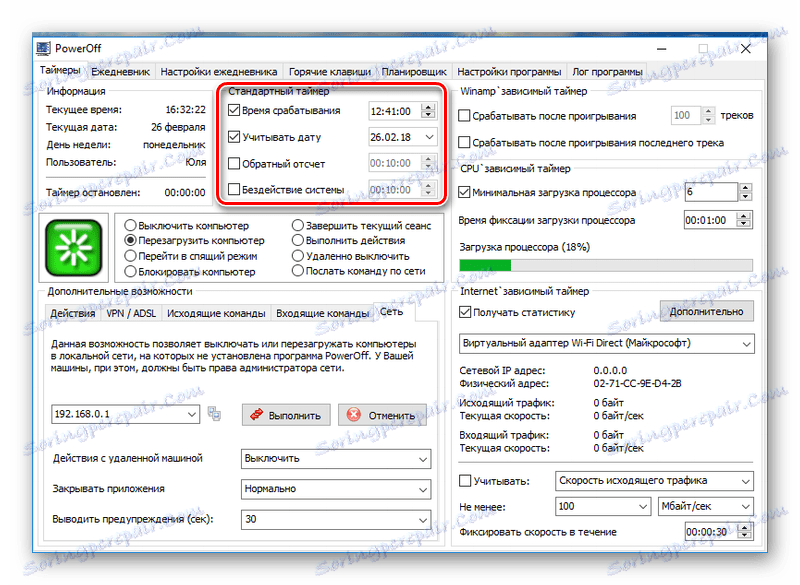
Metóda 2: vypnutie funkcie Aitetyc
Program Vypnúť Aitetyc má skromnejšiu funkčnosť, ale je pripravená ho rozšíriť pridaním užívateľských príkazov. Avšak, kým okrem štandardných funkcií (vypnutie, reštart, uzamknutie atď.) Môže spustiť kalkulačku len v určitom časovom bode. 
Hlavnými výhodami je, že program je pohodlný, zrozumiteľný, podporuje ruský jazyk a má nízke obstarávacie náklady. Podporuje vzdialené ovládanie časovača prostredníctvom webového rozhrania, chráneného heslom. Mimochodom, Aitetyc vypnúť funguje na najnovšiu verziu systému Windows, aj keď na stránke vývojára "desiatky" nie je uvedené. Ak chcete spustiť časovač, musíte vykonať niekoľko jednoduchých krokov:
- Spustite program z oznamovacej oblasti na paneli úloh (v pravom dolnom rohu) a vyberte jednu z položiek v stĺpci plánovania.
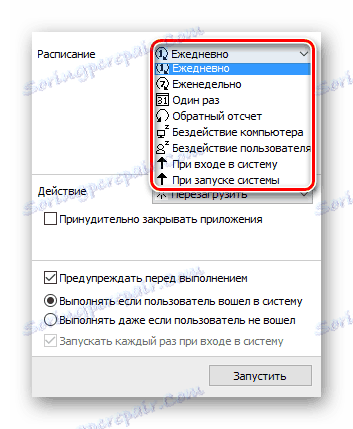
- Nastavte čas, naplánujte akciu a kliknite na tlačidlo "Štart" .

Metóda 3: Čas PC
Ale je to príliš zložité, hlavne keď je to len triviálne vypnutie počítača. Preto budú k dispozícii iba jednoduché a kompaktné nástroje, ako napríklad aplikácia Čas PC , Malé fialovo-oranžové okno neobsahuje nič nadbytočné, ale len tie najpotrebnejšie. Tu môžete plánovať vypnutie na týždeň alebo nakonfigurovať spustenie určitých programov. 
Ale zaujímavejšie je ďalšie. Vo svojom opise je uvedená funkcia "vypínací počítač" . Navyše je to naozaj tam. Iba sa nevypne, ale vstúpi do režimu hibernácie so zachovaním všetkých dát v operačnej pamäti a na plánovanú dobu prebudí systém. Avšak s notebookom to nikdy nefungovalo. V každom prípade je princíp časovača jednoduchý:
- V okne programu prejdite na kartu "Off / On PC" .

- Nastavte čas a dátum, kedy sa počítač vypne (ak je to potrebné, nastavte parametre na zaradenie) a kliknite na tlačidlo "Použiť" .

Metóda 4: Časovač vypnutia
Vývojár voľných programov Anvide Labs dlho neváhal a volal jeho program Časovač vypnutia , Ale ich predstavivosť sa prejavila v inom. Okrem štandardných funkcií uvedených v predchádzajúcich verziách je tento nástroj oprávnený deaktivovať monitor, zvuk a klávesnicu myšou. A používateľ môže nastaviť heslo na ovládanie časovača. Algoritmus jeho práce pozostáva z niekoľkých krokov:
- Nastavenie úlohy.

- Vyberte typ časovača.
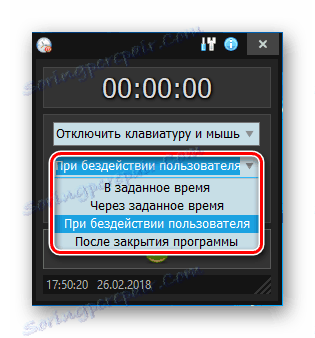
- Nastavenie času a spustenie programu.

Metóda 5: Zastavenie počítača
prepínač StopPiSi spôsobuje zmiešané pocity. Nastavenie času pomocou posúvačov nie je najvhodnejšie. "Skrytý režim" , ktorý je pôvodne prezentovaný ako výhoda, sa neustále pokúša skryť okno programu v hĺbkach systému. Ale čokoľvek môže povedať, časovač sa vyrovná s povinnosťami. Tam je všetko jednoduché: čas je nastavený, akcia je naprogramovaná a stlačí sa tlačidlo "Štart" . 
Metóda 6: Wise Auto Shutdown
Použitie jednoduchého nástroja Wise Auto Shutdown môžete jednoducho nastaviť čas na vypnutie počítača.
- V ponuke "Výber úlohy" prepnite prepínač do požadovaného režimu vypnutia (1).
- Nastavili sme, po akom čase má časovač fungovať (2).
- Kliknite na položku Spustiť (3).
- Odpovedáme "Áno" .
- Potom - "OK" .
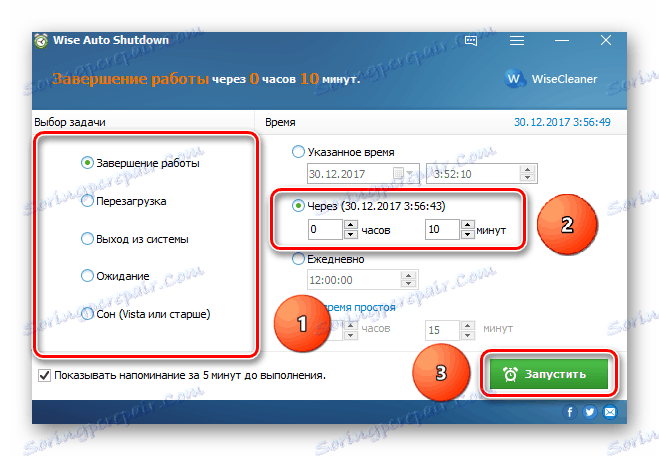
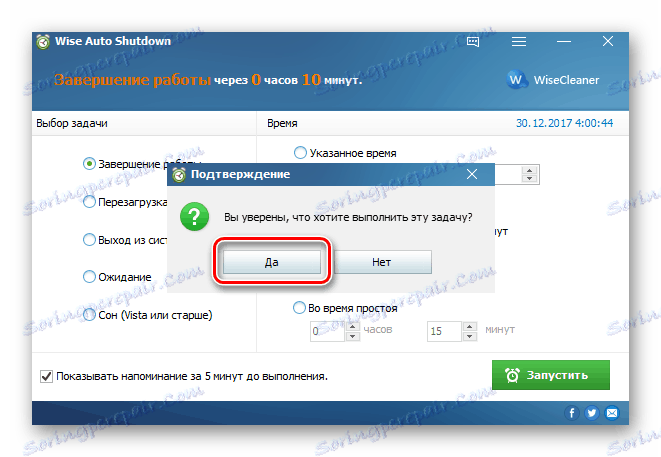
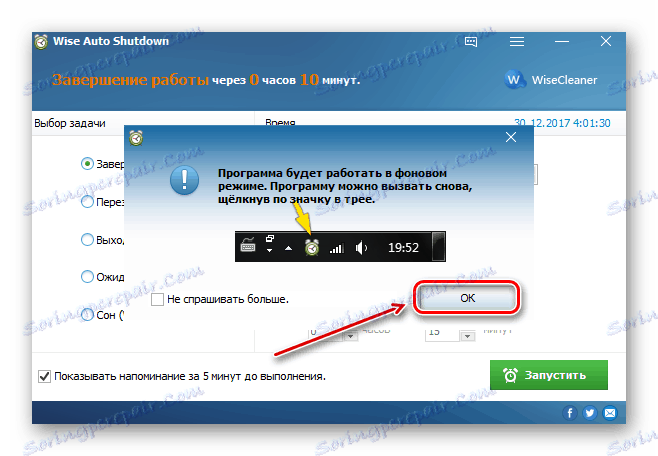
5 minút pred vypnutím počítača aplikácia zobrazí varovné okno.
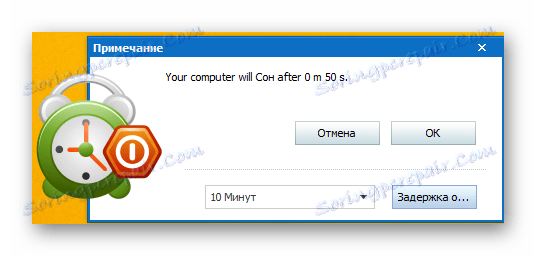
Metóda 7: Časovač SM
Časovač SM - toto je ďalšie bezplatné riešenie pre vypnutie počítača pomocou časovača s veľmi jednoduchým rozhraním.
- Zvoľte, kedy alebo v akom čase chcete počítač vypnúť pomocou tlačidiel so šípkami a posuvníkmi.
- Kliknite na tlačidlo "OK" .

Metóda 8: Štandardné nástroje systému Windows
Všetky verzie operačného systému Windows majú rovnaký príkaz na vypnutie počítača na časovači. Ale rozdiely v ich rozhraní vyžadujú objasnenie v poradí konkrétnych krokov.
Windows 7
- Stlačte kombináciu klávesov "Win + R" .
- Zobrazí sa okno "Spustiť" .
- Zadáme "shutdown -s -t 5400" .
- 5400 je čas v sekundách. V danom príklade sa počítač vypne po 1,5 hodine (90 minút).
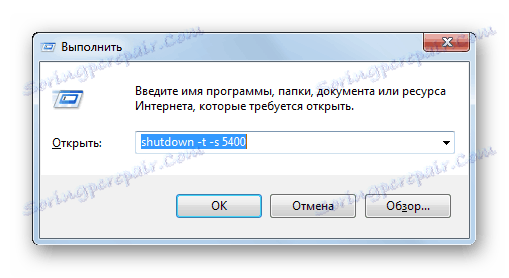
Čítajte viac: PC Shutdown Timer v systéme Windows 7
Windows 8
Podobne ako v predchádzajúcej verzii systému Windows má ôsmy nástroj na automatické dokončenie podľa plánu. Pre užívateľa je k dispozícii vyhľadávací reťazec a okno "Spustiť" .
- Na úvodnej obrazovke v pravom hornom rohu kliknite na tlačidlo vyhľadávania.
- Zadajte príkaz dokončiť časovač "shutdown -s -t 5400" (zadajte čas v sekundách).

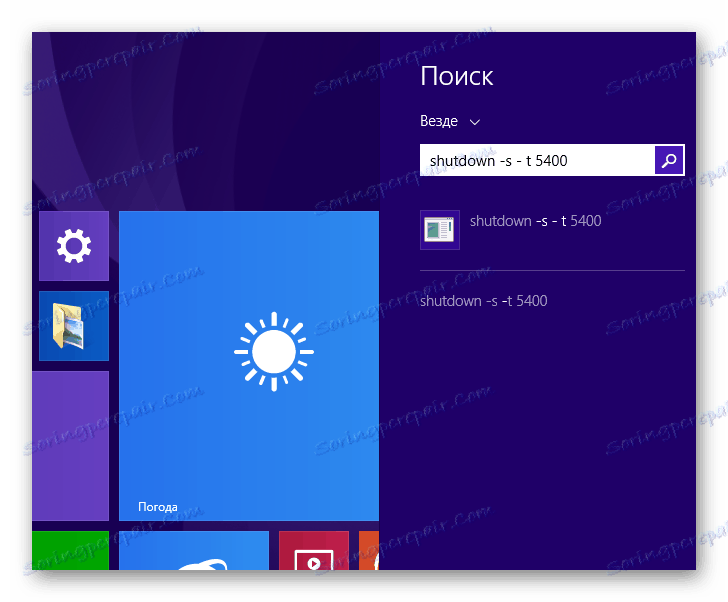
Čítajte viac: Časovač vypnutia sme nastavili v systéme Windows 8
Windows 10
Rozhranie operačného systému Windows 10 v porovnaní s jeho predchodcom Windows 8 prešlo niekoľkými zmenami. Ale zachovanie kontinuity práce štandardných funkcií.
- Na paneli úloh kliknite na ikonu vyhľadávania.
- V otvorenom riadku typu "shutdown -s -t 600" (zadajte čas v sekundách).
- Zvoľte navrhovaný výsledok zo zoznamu.
- Teraz je plánovaná úloha.
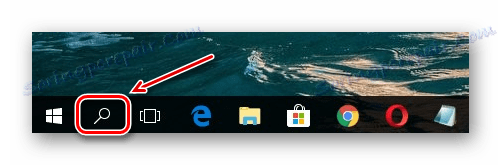
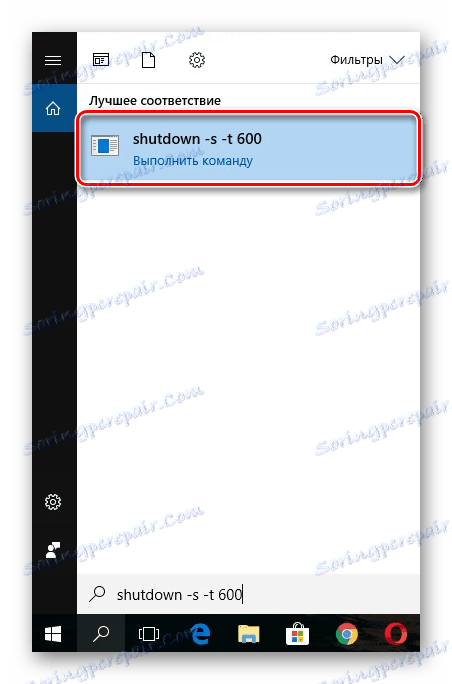
"Príkazový riadok"
Nastavenia automatického vypnutia počítača môžete nakonfigurovať pomocou konzoly. Postup je podobne ako vypnutie počítača pomocou vyhľadávacieho okna systému Windows: v príkazovom riadku musíte zadat 'príkaz a špecifikovať jeho parametre.
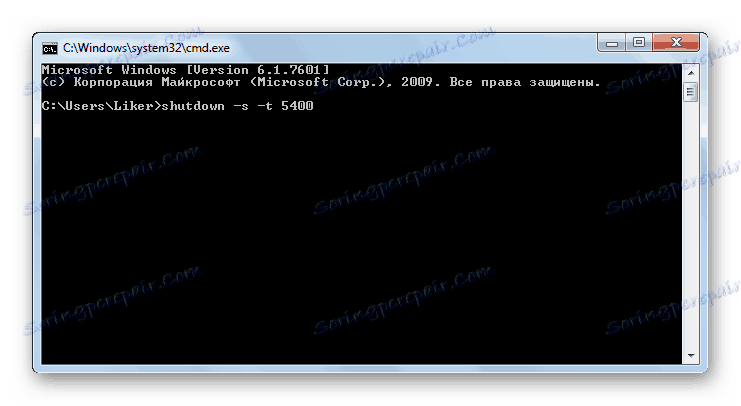
Čítajte viac: Vypnutie počítača cez príkazový riadok
Ak chcete počítač vypnúť podľa časovača, používateľ má na výber. Štandardné nástroje OS vám umožňujú jednoducho nastaviť čas vypnutia počítača. Funkčná kontinuita rôznych verzií systému Windows sa prejavuje aj vo vzťahu k takýmto nástrojom. V celom riadku tohto OS je nastavenie parametrov časovača približne podobné a líši sa len z dôvodu funkcií rozhrania. Takéto nástroje však neobsahujú mnoho užitočných funkcií, napríklad nastavenie konkrétneho času na vypnutie počítača. Takéto nedostatky sú zbavené riešení tretích strán. A ak sa používateľ často musí uchýliť k automatickému dopĺňaniu, odporúča sa používať akékoľvek programy tretích strán s pokročilými nastaveniami.